Java 環境変数
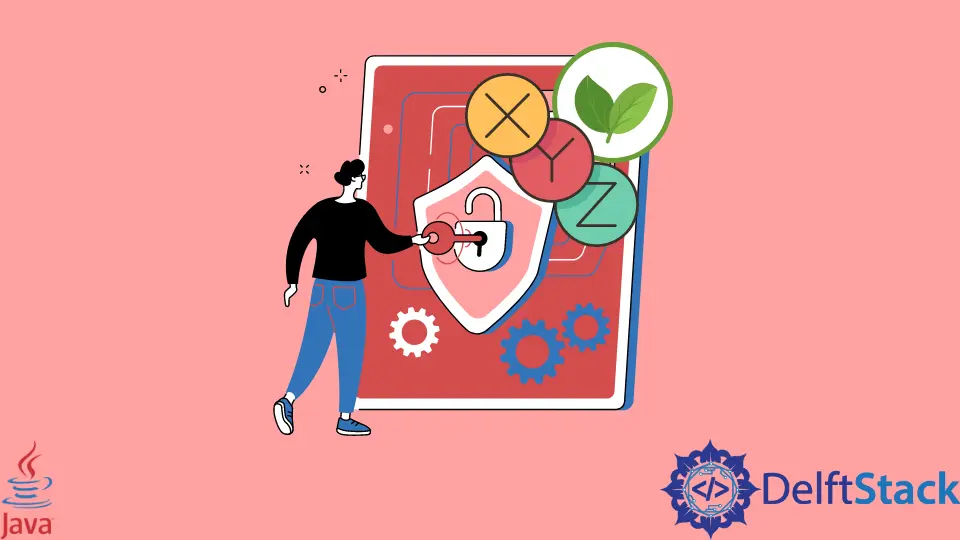
今日は、オペレーティングシステムに JDK または Java DevelopmentKit をインストールするときに役立つ重要なトピックについて説明します。環境変数は通常、環境と、この環境で物事がどのように動作するかを記述します。使用できる変数はさまざまですが、最もよく使用される変数は PATH です。次のセクションでは、このトピックについて詳しく見ていきます。
環境変数とは何ですか、なぜそれを使用するのですか
環境変数は、オペレーティングシステムのさまざまなプログラムの構成を指定するキーと値のペアです。Windows、macOS、Linux などの一般的なオペレーティングシステムのほとんどがこれを使用しています。これらの値は通常、文字列です。
これらの変数の一般的な使用法は、プログラムに移動したり、プログラムへのパス全体を書き込んだりせずに、コマンドを使用してプログラムを実行する場合です。たとえば、Java プログラムをどこでも実行したい場合、w6e は最初にコマンドラインまたはターミナルを介して Java が配置されている場所に移動する必要があり、次に Java を使用できます。
ただし、環境変数で Java へのパスを指定する場合は、プログラム名またはそれに付随するコマンドを使用する必要があり、プログラムが実行されます。
Windows で Java の環境変数を設定する
付属のインストールウィザードを使用して Windows に Java または JDK をインストールできますが、環境変数を手動で設定する必要があります。Windows オペレーティングシステムでは、環境変数の設定にアクセスしたり、それらを編集したり、コマンドラインを使用したりできます。
コマンドラインを使用して変数を設定する手順を確認します。
-
最初に、Java がインストールされている場所、またはグローバルに使用する Java を取得します。これは、コマンドラインで次のコマンドを使用することで簡単に実行できます。
dir /b /s java.exe出力:
C:\Users\User1\.jdks\openjdk-15.0.1\bin\java.exe -
パスができたので、それを使用して変数を設定します。構成する必要のある変数は、JAVA_HOME 変数と PATH 変数の 2つです。これを行うには、コマンドラインまたは略して CMD を開き、管理者として実行することをお勧めします。
-
コマンドラインで、両方の変数を設定する次のコマンドを記述します。
setx JAVA_HOME "C:\Users\User1\.jdks\openjdk-15.0.1" setx PATH "C:\Users\User1\.jdks\openjdk-15.0.1\bin\";ここで、
setxは環境変数を設定し、JAVA_HOME と PATH は変数名であり、次に変数の値を取得します。
変数を設定または更新します。JAVA_HOME は Java フォルダー全体が配置されているパスを使用し、PATH は Java.exe およびその他の実行可能ファイルが配置されている\ bin というサブフォルダーのパスであることに注意してください。
macOS および Linux で Java の環境変数を設定する
macOS および Linux では、次の手順を使用して Java の環境変数を設定または更新できます。
-
ターミナルを開きます
-
次のコマンドを使用して、OS が使用しているデフォルトのシェルを特定します。
echo $SHELL出力:
/bin/zshこれにより、デフォルトのシェルが出力されます。オペレーティングシステムのバージョンが異なれば、シェルも異なる可能性があることに注意してください。このチュートリアルでは、
zshシェルを使用します。 -
以下のコマンドを使用して、
zshシェルで環境変数を設定するために使用される./zshenvを開きます。nano ~/.zshenv -
ここで、次のコンテンツを追加します。
export JAVA_HOME=$(/usr/libexec/java_home) -
ここで、追加したスクリプトまたはコンテンツを実行するには、次のコマンドを使用します。
source ~/.zshenv -
最後に、変数が設定されているかどうかを確認するために、
JAVA_HOMEを出力します。echo $JAVA_HOME出力:
/Library/Java/JavaVirtualMachines/jdk1.8.0_281.jdk/Contents/Home
Rupam Saini is an android developer, who also works sometimes as a web developer., He likes to read books and write about various things.
LinkedIn